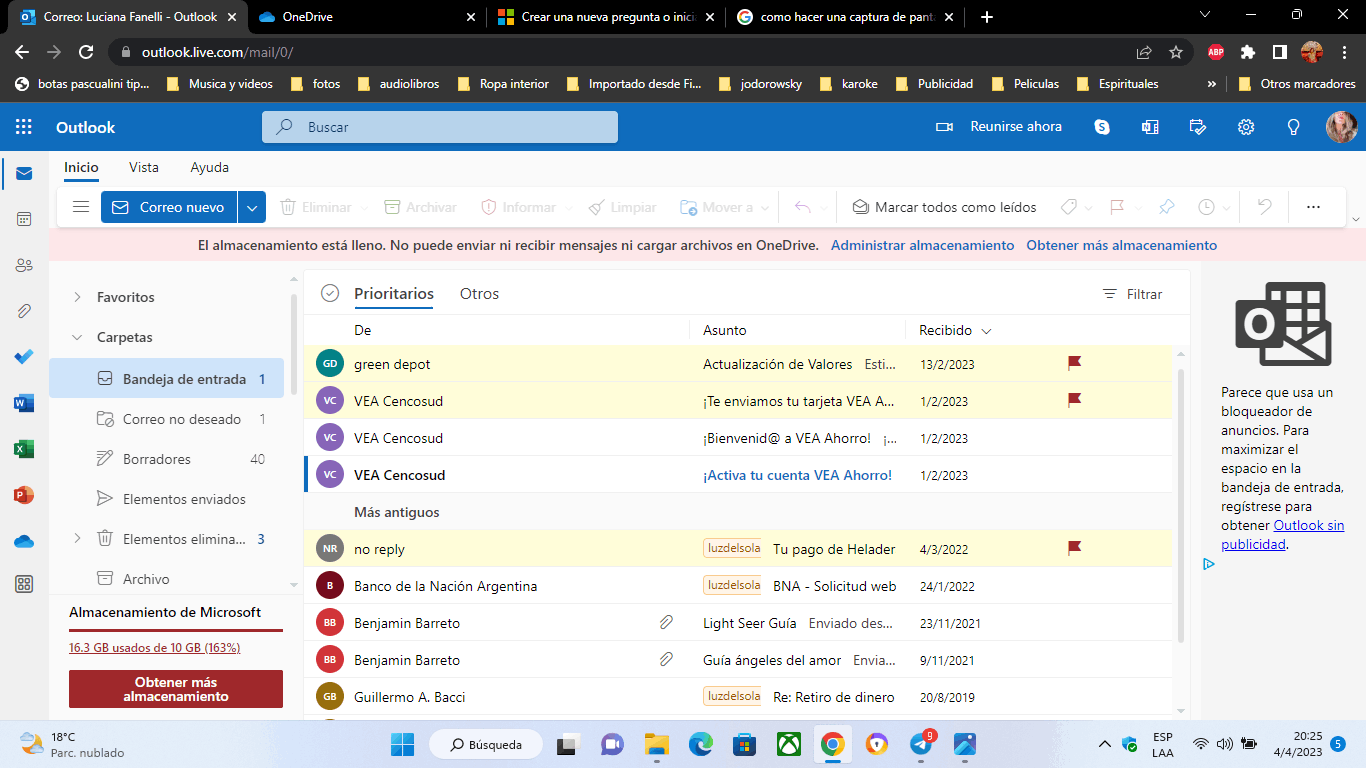- La carpeta "Elementos eliminados" es la primera línea para restaurar correos borrados.
- Outlook guarda durante días los elementos, incluso tras vaciar la papelera, en "Elementos recuperables".
- Los administradores disponen de herramientas y backups para recuperar emails en entornos empresariales.

¿Alguna vez has eliminado por error un correo importante en Outlook y te has dado cuenta demasiado tarde? No eres el único: perder mensajes esenciales por una distracción, un ataque informático o un borrado masivo es una situación habitual y puede convertirse en un auténtico quebradero de cabeza, sobre todo si no sabes cómo proceder para intentar recuperar esos emails. Por fortuna, existen varios métodos y herramientas que te permiten recuperar correos electrónicos eliminados en Outlook, tanto si usas la versión web, como el cliente de escritorio o las apps móviles.
En este artículo te explico de manera detallada todas las opciones para restaurar emails borrados en Outlook, desde las funciones integradas de Microsoft hasta soluciones más avanzadas o externas, y te doy consejos para minimizar el riesgo de perder tus mensajes más importantes. Si has vaciado la papelera, has pasado el plazo de retención o incluso necesitas buscar en backups, aquí tienes una guía completa en español, paso a paso y claro, seas usuario básico, administrador o busques una solución profesional.
¿Por qué se pierden los correos en Outlook y qué ocurre al borrarlos?
Antes de pasar a las soluciones, es esencial entender cómo funciona el borrado de correos en Outlook y qué ocurre en cada caso. Cuando eliminas un email, este no desaparece definitivamente al instante. Outlook aplica una lógica de «borrado suave» (se mueve a la carpeta Elementos eliminados o Papelera) y solo tras un segundo paso más drástico (vaciar la papelera, usar Shift+Supr o borrar desde ciertos modos) ocurre el borrado duro en el que los mensajes parecen desaparecer por completo.
- Si solo has eliminado el mensaje, por defecto se traslada a la carpeta Elementos eliminados.
- Al vaciar esa carpeta, los elementos pasan a la ubicación Elementos recuperables (esto ocurre también si eliminas con Shift+Supr o si la organización de tu empresa usa directivas que borran automáticamente).
- Cuando han transcurrido los días de retención o los elementos se eliminan desde la carpeta de recuperables, los mensajes se borran permanentemente y ya no son accesibles para el usuario desde Outlook.
Cada versión de Outlook, y cada tipo de cuenta (Microsoft 365, Exchange, Outlook.com, POP3, IMAP) tiene comportamientos y tiempos ligeramente diferentes, pero las bases son las mismas. Aún así, casi siempre hay una ventana de tiempo en la que puedes recuperar tus correos si actúas rápido.
Recuperar correos borrados desde la carpeta «Elementos eliminados»
La primera parada y la más sencilla: la carpeta Elementos eliminados. Es aquí donde van a parar los emails suprimidos en la mayoría de los casos, y desde donde puedes restaurarlos fácilmente a su origen.
- Accede a Outlook (web, escritorio o app).
- En el panel de carpetas, busca y entra en Elementos eliminados. A veces aparecerá como Papelera o Correo no deseado, según la configuración o el idioma.
- Localiza el mensaje (puedes utilizar el buscador o filtrar por fecha, asunto o remitente).
- Haz clic derecho sobre el email y selecciona Restaurar o «Mover a…» y elige la carpeta a la que quieras devolverlo.
- También puedes seleccionar varios mensajes marcando sus casillas y moverlos de una sola vez.
Recuerda: Los correos permanecen en esta carpeta durante un periodo de tiempo limitado (por defecto, 30 días en la mayoría de servicios de Outlook.com, Office 365 y similares). Si se cumple ese plazo o la carpeta es vaciada de forma manual o automática, debes recurrir a otros métodos.
Recuperar mensajes desde «Elementos recuperables» (tras vaciar la papelera)
Si tu correo ya no está en «Elementos eliminados», no desesperes todavía. Outlook y Microsoft Exchange cuentan con una carpeta especial: Elementos recuperables. Esta opción está disponible en los servicios de Microsoft 365, Outlook en la web y la mayoría de cuentas Exchange, pero no siempre en POP3/IMAP.
Cómo acceder y recuperar:
- Entra en Elementos eliminados y fíjate si aparece en la parte superior la opción Recuperar elementos eliminados de esta carpeta.
- Púlsala: se abrirá una ventana con todos los elementos borrados de esa carpeta que aún son recuperables.
- Selecciona el mensaje o los mensajes y pulsa Restaurar. Los correos volverán, normalmente, a «Elementos eliminados»; desde ahí, muévelos a la carpeta que prefieras.
Importante: Los elementos aquí suelen estar disponibles solo durante un segundo periodo (otros 14-30 días, según configuración del administrador o de la política de tu empresa). Cuando este periodo expira, los mensajes se eliminan por completo y suelen ser irrecuperables para el usuario sin acceso a backups.
Carpeta «Correo no deseado»: cuidado con los falsos positivos
En algunas ocasiones, los mensajes se clasifican erróneamente como spam y se mueven directamente a la carpeta de correo no deseado. Es recomendable revisar periódicamente esta carpeta para asegurarte de que no hay correos legítimos a punto de ser eliminados automáticamente.
- Accede a Correo no deseado o Spam en el panel de carpetas.
- Selecciona los mensajes que desees recuperar.
- Haz clic en Mover y elige Bandeja de entrada o cualquier otra carpeta.
Recuerda que, en muchos casos, los mensajes de spam se eliminan de forma automática tras 10 o 30 días. Si no los localizas aquí, prueba las opciones de recuperación de elementos eliminados.
Restaurar carpetas completas y otros elementos
¿Has borrado una carpeta entera con todos sus correos, citas o contactos por error? Si la carpeta sigue en «Elementos eliminados», puedes recuperarla entera (junto a todo su contenido):
- Entra en Elementos eliminados, busca la carpeta eliminada, mantenla presionada y arrástrala hasta su ubicación original o haz clic derecho para «Mover».
- Esta opción es especialmente útil para restaurar estructuras de carpetas con muchos mensajes.
¿Qué hacer si el correo se ha eliminado definitivamente?
Si los mensajes no aparecen en «Elementos eliminados» ni en «Recuperables», la recuperación se complica. Hay algunos escenarios donde aún puedes intentarlo:
- Backup o exportación previa: Si hiciste una copia de tus correos (archivos .pst o .ost en tu PC), puedes importar el archivo desde Archivo > Abrir y exportar > Importar desde otro programa o archivo y elegir el archivo de datos de Outlook. Después solo tienes que mover los correos a sus carpetas.
- Recuperación para cuentas POP3: En la versión de escritorio, si usabas una cuenta POP3, es posible que los correos sigan en local en tu dispositivo incluso después de eliminarlos en la web.
- Herramientas de recuperación profesional: Existen programas como Reparar la base de datos de Outlook que pueden analizar el disco duro (o el archivo .pst/.ost) en busca de emails eliminados que aún no hayan sido sobrescritos, permitiendo su restauración. Esto es especialmente útil cuando el borrado fue local y no en la nube.
- Contacta con tu administrador: Si usas una cuenta profesional de empresa o educativa, tu administrador puede tener acceso a copias de seguridad (backups) o a periodos de retención ampliados para restaurar mensajes eliminados permanentemente mediante herramientas de eDiscovery, PowerShell o el panel de administración de Exchange. Para entender más sobre estas funciones, puedes consultar gestión de carpetas en Outlook.
¿Y si eres administrador? Recuperación avanzada con Exchange y PowerShell
En organizaciones con Exchange Online o servidores Exchange, los administradores pueden buscar y restaurar mensajes eliminados de cualquier buzón mientras no haya expirado el periodo de retención de los «Elementos recuperables». Hay dos caminos principales:
- Desde el Centro de administración de Exchange:
- Accede al panel, entra en Destinatarios > Buzones y selecciona el usuario.
- Haz clic en Recuperar elementos eliminados.
- Usa los filtros disponibles para buscar los mensajes concretos y restáuralos.
- Mediante PowerShell:
- Conéctate a PowerShell de Exchange.
- Utiliza el comando Get-RecoverableItems para buscar mensajes específicos por asunto, remitente, fechas, etc.
- Restaura con Restore-RecoverableItems especificando buzón, filtro y opciones.
Estas opciones solo están disponibles para administradores y requieren permisos RBAC adecuados. Son especialmente útiles ante solicitudes legales (eDiscovery), auditorías o recuperación ante desastres.
Copias de seguridad y soluciones externas: tu red de seguridad
Las funciones nativas de Outlook y Microsoft 365 cubren la mayoría de situaciones cotidianas, pero sus herramientas de recuperación tienen limitaciones (especialmente si se supera el plazo de retención o en entornos con muchas cuentas). Si necesitas una seguridad extra, sobre todo en entornos empresariales, existen soluciones de backup de terceros como NAKIVO Backup & Replication:
- Permiten hacer copias programadas y automáticas de todos los buzones, guardándolos en repositorios dedicados, tanto en la nube como en local.
- Otorgan la posibilidad de restaurar correos individuales, carpetas, buzones completos e incluso otros elementos (contactos, calendarios, tareas) en unos pocos clics, recuperando emails incluso tras un «borrado duro».
- Ofrecen integración con políticas de retención adicionales, opciones de exportación, auditoría y recuperación rápida en caso de ransomware o ataque informático.
Consejos clave para evitar la pérdida de correos en Outlook
- Utiliza siempre contraseñas robustas y activa la verificación en dos pasos para impedir accesos no autorizados o robos de cuenta.
- No abras archivos adjuntos sospechosos ni enlaces de origen dudoso para prevenir virus y ataques de phishing que pueden conducir a la eliminación masiva de correos.
- Configura reglas de archivo automático y revisa periódicamente la carpeta de correo no deseado.
- Considera exportar periódicamente tus correos a archivos .pst o .ost, especialmente si gestionas información crítica.
¿Qué pasa con los respaldos automáticos y la retención?
Microsoft 365 y Outlook mantienen periodos de retención automáticos (30 días para elementos eliminados y otros 14-30 días para elementos recuperables), pero estos parámetros pueden estar gestionados por políticas de administradores, pudiendo ampliar o reducir el tiempo según las necesidades de la empresa. Como usuario particular, es fundamental conocer estos límites para actuar a tiempo.
Además, ten en cuenta que cuando recuperas mensajes desde la carpeta de elementos recuperables, suelen volver a la carpeta de «Elementos eliminados» antes de que puedas moverlo a la Bandeja de entrada o a otra carpeta.
Cuándo no es posible recuperar un correo y alternativas
Si tras consultar todos los métodos anteriores no consigues recuperar tus correos, probablemente estos hayan sido eliminados permanentemente o el periodo de retención haya expirado. En casos muy puntuales, los administradores pueden restaurar desde backups diarios, semanales o mensuales si la empresa dispone de ellos. Si es información crítica, intenta contactar cuanto antes con el soporte técnico o tu equipo de sistemas para buscar posibles soluciones adicionales.
Qué hacer si Outlook vacía la papelera automáticamente
Algunas cuentas y configuraciones pueden estar diseñadas para vaciar la carpeta de «Elementos eliminados» cada vez que cierras sesión. Para desactivar esta función:
- Accede a Configuración y luego a Administración de mensajes.
- Busca la opción relacionada con el vaciado de la papelera y desactívala.
Así evitarás que los correos se eliminen antes de poder recuperarlos.
Redactor apasionado del mundo de los bytes y la tecnología en general. Me encanta compartir mis conocimientos a través de la escritura, y eso es lo que haré en este blog, mostrarte todo lo más interesante sobre gadgets, software, hardware, tendencias tecnológicas, y más. Mi objetivo es ayudarte a navegar por el mundo digital de forma sencilla y entretenida.